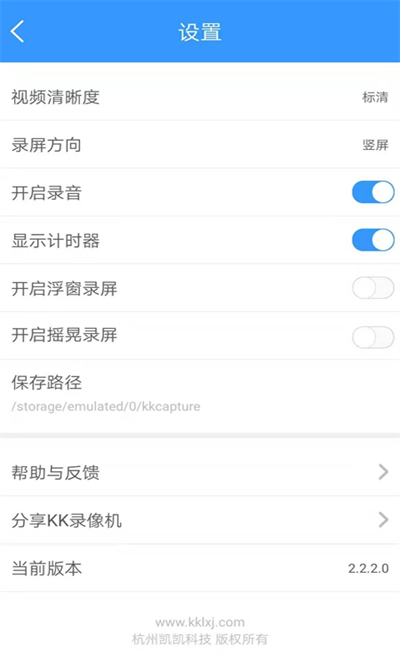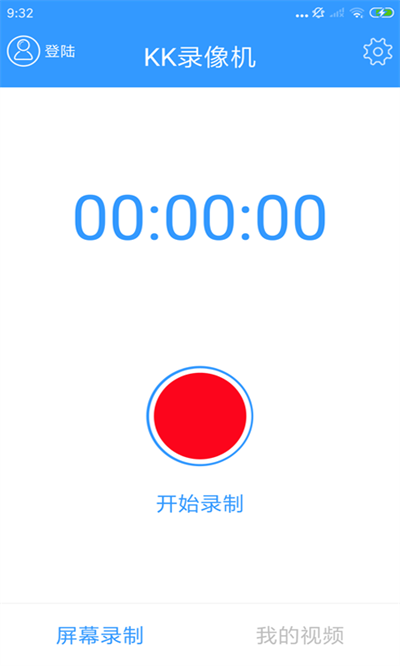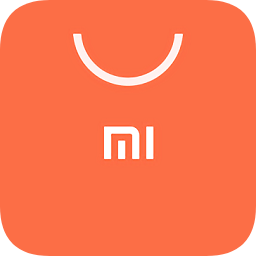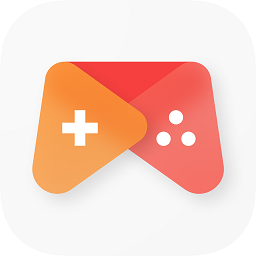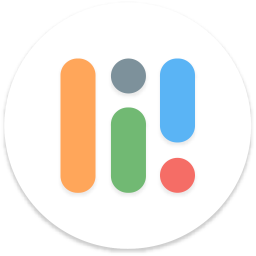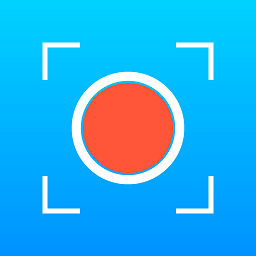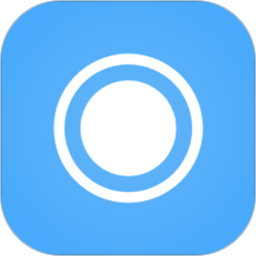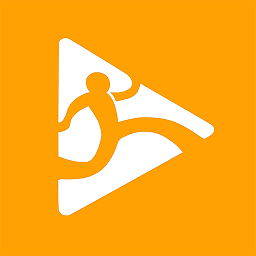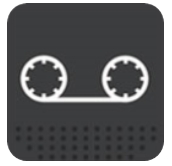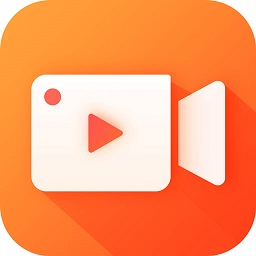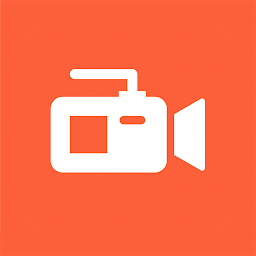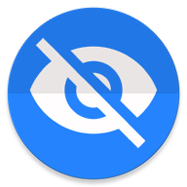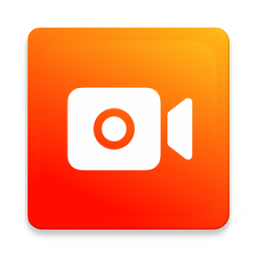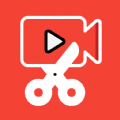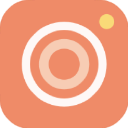KK录像机
应用类别:系统工具更新时间:2024-09-03 14:13
版本: v2.2.4.8 大小:2.09M
KK录像机是一款功能全面的高清视频录制软件,适用于电脑和手机平台。可以支持录制所有网页游戏和2D游戏视频,录制优酷、爱奇艺、腾讯视频等在线视频,也可以录制QQ视频、YY视频等聊天视频。有两种主要模式: 屏幕和区域,可以轻松适应用户需求,完成手游录屏、超清录制、同步录制等操作,还可以立即分享到微信、QQ、微博等社交平台,与更多朋友一起观看您的制作效果,无论是用于教学、游戏直播还是个人娱乐记录,KK录像机都能提供高质量的录屏服务,有需要的用户直接下载就可以开始体验了。
KK录像机特色
1、手机录屏
支持各种手机、手游屏幕录制,超清录制,同步录制,捕捉每一个精彩瞬间
2、游戏录屏
支持炉石传说等多种游戏录制
3、方便的录音
一键录屏、悬浮窗、摇屏录制等多种方式实现录制
4、超清晰、流畅
视频分辨率可随意选择,满足不同机型和内存需求。
5、一键分享
只需点击即可立即分享至微信、QQ、微博等社交平台。
KK录像机使用教程
1、KK录像机怎么录制视频?
①准备录制
首先下载KK录像机,下载完毕安装运行。KK录像机针对不同的录制对象分为3种录制模式,开始录制前必须选择合适的录制模式。
②录制开始-停止
如果您选择的是全屏模式或区域模式,区域模式拖动黄色矩形边角可任意调节录制的视频范围。
如果您选择的是帧率模式,进入游戏,游戏左上角出现黄色帧率表示可以录制,录制操作与全屏模式相同。
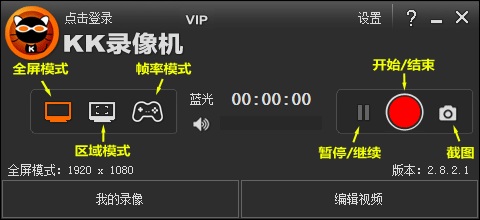
③查看视频
点击【我的录像】打开“我的录像”对话框,双击视频文件或选中文件再点击下方的播放按钮即可播放视频,点击右上方的打开按钮打开保存目录查看文件;点‘修改路径’可修改生成文件的保存路径。
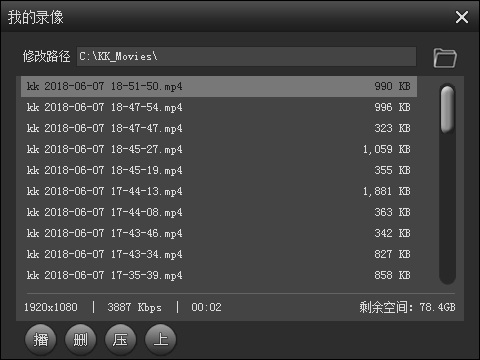
2、KK录像机怎么剪辑视频
①点【添加一个视频】,添加需要剪切的视频。
②将播放指针移到需要剪切的位置,点【添加剪切区】,时间轴上会出现剪切图标左侧剪切图标和右侧剪切图标,拖动图标调整剪切范围,剪切图标之间的内容表示删除部分。如需剪切多个片段,则添加多个剪切区,步骤同上。(注:如需恢复被剪切的视频内容,播放指针移到剪切区内,点【取消剪切区】即可。)

③点【保存】导出剪切后的视频。
KK录像机功能
1、屏幕录制
可以记录屏幕上的操作过程,在线教学、软件操作、课件制作等,是学校、企事业单位必备的屏幕录制软件。
2、视频录制
支持爱奇艺、优酷等在线视频、直播视频、玩家播放的视频以及QQ视频、YY视频等聊天视频录制。
3、剪切和合并
随意剪切视频中多余的片段,快速合并多个视频,让您制作的视频更加完美!
4、视频特效
为视频添加字幕、音乐、水印图片,让您的视频更酷更生动!
5、压缩上传
智能压缩,快速上传至各视频网站,轻松获取超清标识,分享您的精彩瞬间!
常见问题
1. 如何录制视频?
KK录像机针对不同的录制对象分为3种录制模式,准备录制前必须选择合适的录制模式。
全屏模式 / 区域模式:
录制优酷、土豆等网络视频和聊天视频
录制电脑桌面、屏幕操作等
录制网页游戏和部分游戏
帧率模式:
录制DirectX、OpenGL等3D类游戏(选择该模式后,必须进入游戏,等待左上角出现黄色帧率才可以录制)
录制Windows Media Player等播放器播放的视频
2. 如何录制声音?
开始录制后,界面上的声音波形条会上下波动,如果没有波动,则修改录音选项重新开始录制。
录音选择立体声混音 / Stereo Mix:录制所有声音,包括电脑声音和麦克风声音。
录音选择麦克风:录制麦克风声音。
增加麦克风音量:勾选‘麦克风加强。
去除噪音:勾选‘麦克风静音,降低录音音量。
3.没有声音?
1、没有声音可能是在录音时设置的选项不正确,用户可以返回到录音前的设置进行修改。
2、可能是电脑声卡有问题,导致录制没有声音,建议用户下载360驱动大师检测或安装新的声卡驱动后再重新尝试。
3、软件版本过低,出现录制无声音的bug,用户可以先卸载后在本站下载最新版的软件,应该就可以解决没有声音的问题。
更新日志
v2.2.4.8版本
1、解决部分系统环境下界面显示不全的问题。
- 开发者:杭州凯凯科技有限公司
- 资费说明:应用内购买
- 系统要求: 安卓系统5.2以上
- 当前版本: v2.2.4.8
- 包名:com.kkcapture.kk
- MD5:89664351C683D4B262233FEB1FCC9328
- 应用权限:查看详情
- 隐私政策:查看隐私政策